Visualice desde este punto los mantenimientos programados ejecutados o pendientes por realizar de la flota, ya sean de mantenimientos programados de forma manual, o de forma automática; estos últimos son por medio de una configuración de periodicidades (frecuencias) de los (mantenimientos preventivos). así que el sistema le proporciona estas dos formas de programar los mantenimiento, de forma manual y de forma automática.
Cuando hablamos de una programación manual, es sencillo, solo se deben ingresar unos datos básicos, es decir, cuando se debe realizar el mantenimiento (fecha o medición), y el sistema nos programara y alertara cuando este próximo a ejecutarse (ver programación manual)
En la programación automática se deben tener varios puntos en cuenta:
- Conocer y definir muy bien el plan de mantenimiento.
- Crear las periodicidades (frecuencia) para los trabajos y sí es el caso, crear rutinas de mantenimiento y definir las periodicidades. (ver periodicidad trabajos) (ver periodicidad de rutinas).
- Para que un mantenimiento al cual se le definiera una periodicidad (trabajos o rutinas) inicie su ciclo, se debe agregar en una orden de trabajo, y sí su configuración fue dada en medición (Km, Horas, millas, etc), se debe ingresar en la orden de trabajo la medición que tenia el vehículo al momento de ejecutar el mantenimiento.
Para acceder a esta consulta ingrese al menú de Consultas > Mantenimiento > Programación de Mantenimiento
Esta consulta se divide en cuatro pestañas (secciones):
En la parte media de la pantalla se encuentra una franja en color azul claro, en la cual podrá visualizar los filtros que esta usando en la consulta, esta franja aplica en las tres primeras pestañas; de esta manera tendrá siempre visible los filtros usados.

Botón de Mas acciones
En las pestañas de "para hoy, próximas y consulta avanzada", encontrara al lado izquierdo de cada registro un icono  , sí da clic sobre este podrá realizar varias acciones como modificar, eliminar la programación o crear una orden de trabajo para el mantenimiento programado.
, sí da clic sobre este podrá realizar varias acciones como modificar, eliminar la programación o crear una orden de trabajo para el mantenimiento programado.
Botón de Filtros/Columnas
En este botón encontrara dos pestañas, una de filtros, la cual contiene diferentes filtros para realizar una búsqueda mas precisa, la otra pestaña es la de columnas, que hace referencia a las columnas a mostrar en la consulta, dependiendo de la pestaña en la que se encuentre(para hoy, próximas o consulta avanzada), cambiaran los filtros y las columnas.
En los filtros encontrara el de "Incluir con Fecha Calculada por el sistema", sí se usa este filtro, el sistema calculara para que fecha en que se debe realizar el mantenimiento de acuerdo a la distancia promedio por día que el vehículo tenga configurado, esto solo aplica para las programaciones que están dadas solo en medición (kilómetros, horas, etc)
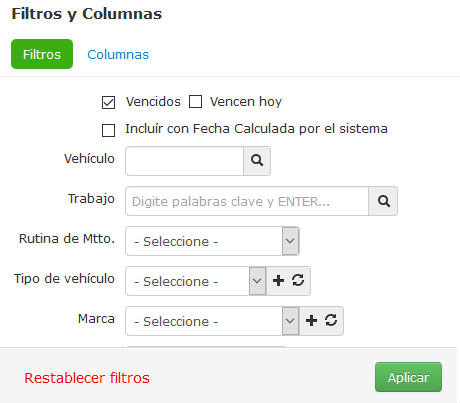
Nota
Tenga en cuenta, la columna de tarea puede contener el nombre del trabajo o el nombre de la rutina, sí es rutina, se visualiza fácilmente, pues se muestra como un hipervinculo, y si da clic sobre este, podrá visualizar los trabajos que componen la rutina.
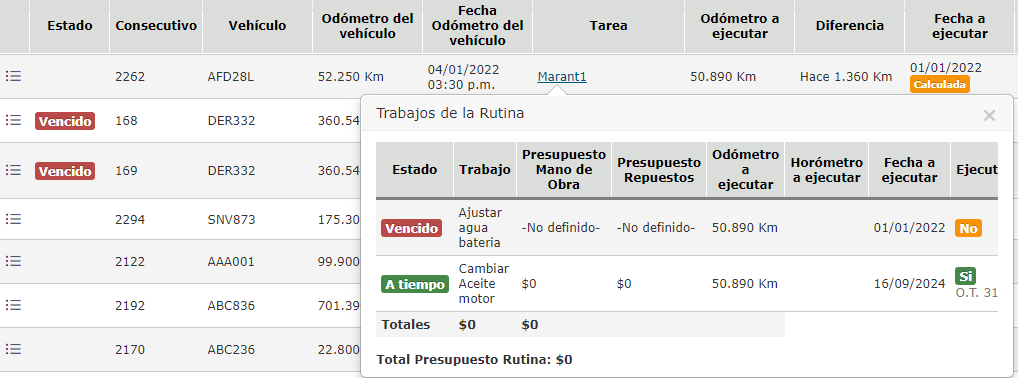
Para Hoy
Esta pestaña le permite visualizar los mantenimientos programados que a la fecha están vencidos o vencen hoy, ya sea por fecha o por medición, si desea ver solo los vencidos, puede ingresar al botón fe filtros y seleccionar el filtro.
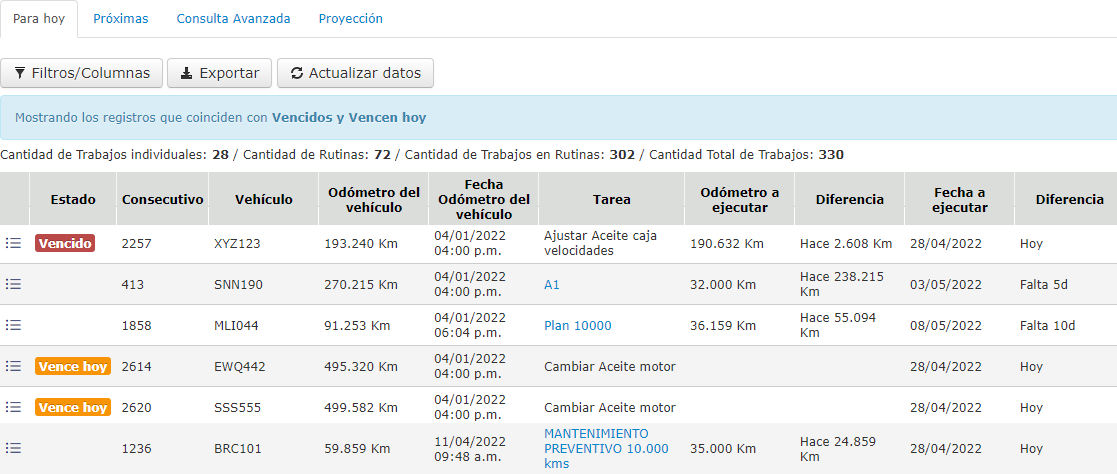
Próximas
En esta sección encontrara los mantenimientos programados que están próximos a vencer, de acuerdo con la configuración de alertas de mantenimiento, de esta forma podrá hacer un aprovisionamiento y una programación adecuada de los recursos para realizar estos mantenimiento. Recuerde, en la sección de filtros se encuentra la opción de "Incluir con Fecha Calculada por el sistema", si desea que el sistema calcule la posible fecha de ejecución, de acuerdo a la distancia promedio por día que tiene configurado el vehículo.
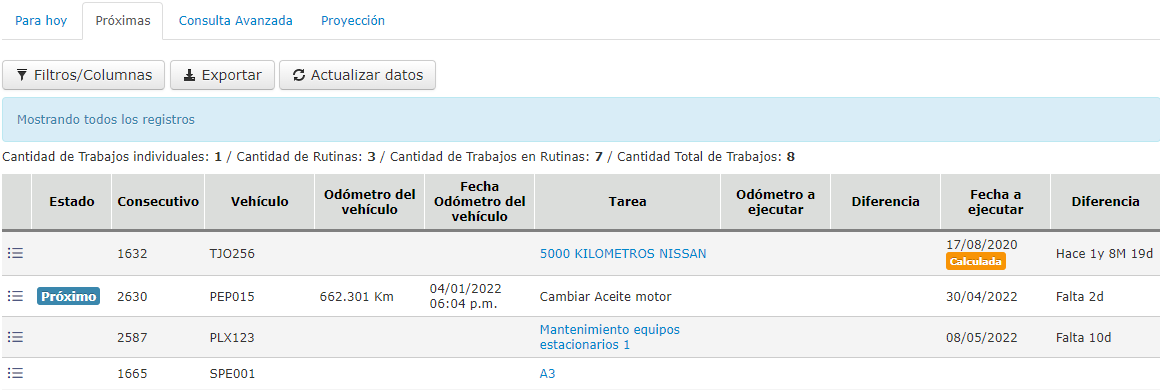
Consulta Avanzada
En esta sección de la consulta podremos encontrar la información de "cuando se hizo" o en "cuanto falta" para ejecutar un trabajo o una rutina de mantenimiento, es decir, la información completa de programaciones.
Se cuenta con diferentes filtros para realizar la consulta, y obtener la información exacta que deseamos; es muy importante que tenga en cuenta que para realizar es consulta se debe ingresar al menos uno de los cuatro primeros filtros los cuales son:
- Fecha a ejecutar, hace referencia a la fecha en la cual se debe ejecutar el mantenimiento.
- Fecha de creación, es la fecha en que se creo la programación, es diferente a la fecha a ejecutar.
- Fecha de ejecución, indica la fecha en que el mantenimiento programado se ejecuto, esta fecha solo mostrara información de trabajos ejecutados.
- Vehículo, ingrese la placa del vehículo.
- Trabajo, ingrese el nombre del trabajo por el cual desea realizar la búsqueda.
- Rutina de mantenimiento, seleccione la rutina de mantenimiento que desea consultar.

Sí su programación de mantenimiento esta dada en medición, puede seleccionar el filtro de "Incluir con Fecha Calculada por el sistema" de esta forma sistema le mostrara una columna proyectando cuantos días faltan para ejecutar el mantenimiento, sí esta configurado en días, el sistema de indicara cuantos días faltan para ejecutar dicho mantenimiento, y sí la periodicidad fue configurada en fecha y medición, el sistema indicara su vencimiento para una fecha y medición especifica, y la alerta se generara cuando uno de estos dos este cerca de cumplirse.
Cuando la periodicidad esta configurada solo en medición, el sistema no sabe la fecha en la cual se debe ejecutar el mantenimiento, el sistema cuenta con la opción de calcular la fecha en que este se debe ejecutar; para obtener esta fecha es necesario que definamos la distancia promedio que el vehículo recorre en un día, de esta forma el sistema podrá informarle una fecha aproximada en la cual se debe ejecutar el mantenimiento. (ver actualización masiva del recorrido promedio de los vehículos)
Después de seleccionar los filtros y las columnas que desea visualizar, solo debe dar clic en Aplicar el sistema le mostrara la informacion deseada, en la franja azul encontrara la informacion de los filtros que se usaron, y seguido encontrara un resumen sobre la cantidad de trabajos y rutinas encontradas.
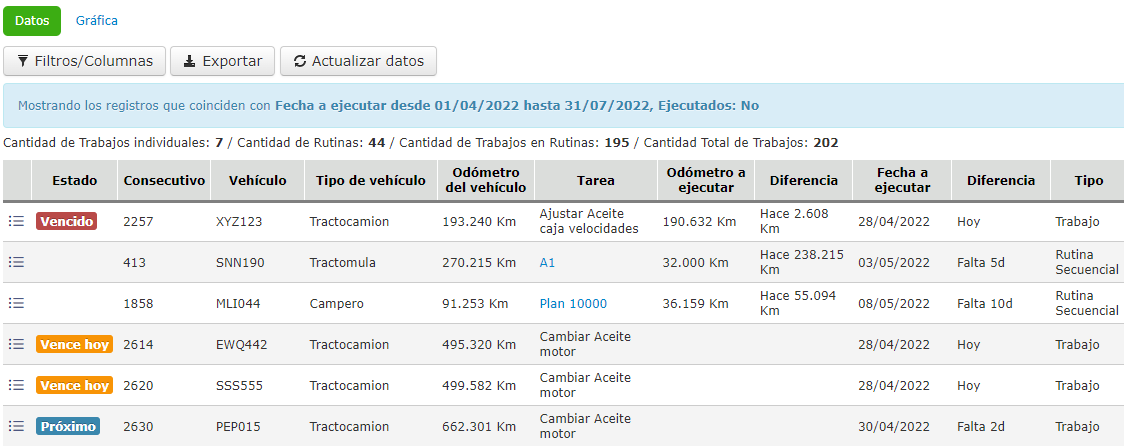
Al generar la consulta encontrara dos opciones de Datos y Gráfica, solo debe dar clic sobre Gráfica para poder visualizar una gráfica indicando el estado de las programaciones y cuales de estas se han hecho y de las que se han ejecutado cuantas se hicieron a tiempo, esto le permitirá tener un indicador fácil de leer sobre los datos consultados.
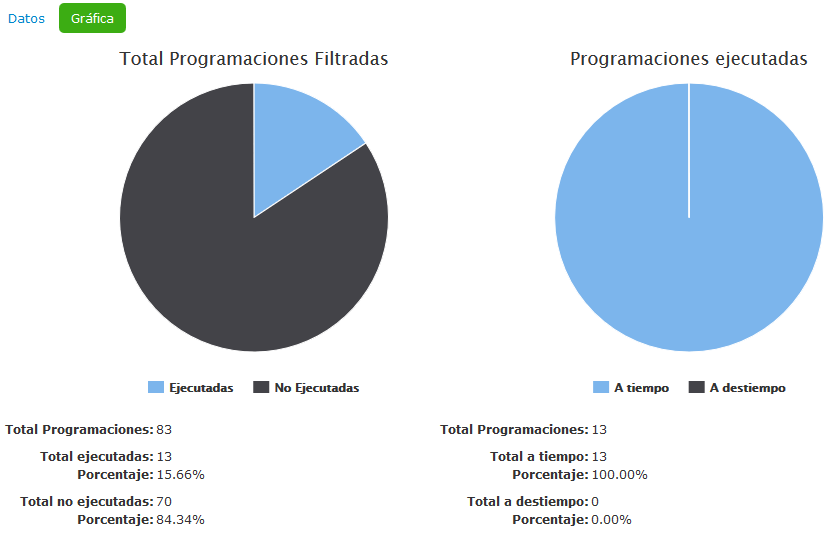
En el caso de desear modificar o eliminar las fechas o mediciones a ejecutar de una rutina, solo debe acceder al lápiz desde cualquiera de las pestañas, el sistema le mostrara una pantalla en la cual puede hacer una modificación masiva o la eliminación de varios o todos los trabajos programados de una rutina para una placa en especifico.
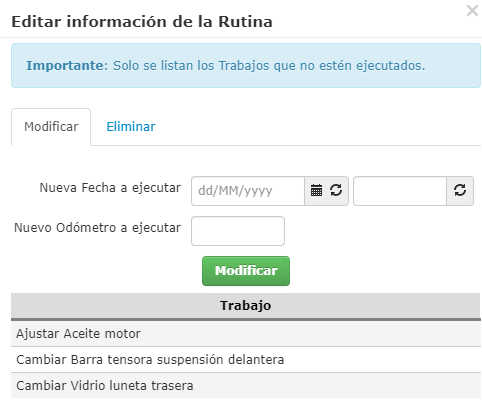
Proyección
Esta consulta le permitirá saber cuantos mantenimientos debe realizar en un rango de tiempo, así como el presupuesto de estos mantenimientos (costos de mano de obra y repuestos). Existe una marcada diferencia entre:
- Programación de mantenimiento indica el próximo evento ó la próxima ejecución del mantenimiento (cambiar aceite)
-
Mantenimiento proyectado es la cantidad de veces que la rutina normal o secuencial se ejecutara en un tiempo determinado por vehículo (ejemplo: cambiar aceite).
Debe tener en cuenta que solo se mostraran los mantenimientos que tienen su periodicidad definida en días; ó si esta se definió distancia, el vehículo debe tener configurado el recorrido promedio por día. (ver actualización masiva del recorrido promedio de los vehículos)
También debe tener en cuenta que solo se mostraran los mantenimientos cuya primera fecha de ejecución es mayor a la fecha actual.
Para realizar la consulta, siga los siguientes pasos:
- Ingrese a la sección "Proyección"

- Ingrese la Fecha hasta la cual desea proyectar los mantenimientos (obligatorio)
- Puede seleccionar mas filtros
- Ingrese la identificación del Vehículo (opcional)
- Ingrese el Nombre del Trabajo que desea proyectar el mantenimiento (opcional)
- Seleccione la Rutina de mantenimiento (opcional)
- Puede seleccionar las columnas que desea incluir en la consulta
- Para finalizar haga clic en Consultar
El resultado de la consulta se divide en:
- Gráfica de proyección de costos
- Datos de la consulta, genera un archivo con la totalidad de los registros.
- Tabla de datos, le permite visualizar el valor de los mantenimientos por mes, además puede exportar los mantenimientos proyectados mes a mes.

Tabla de datos presupuestado por mes 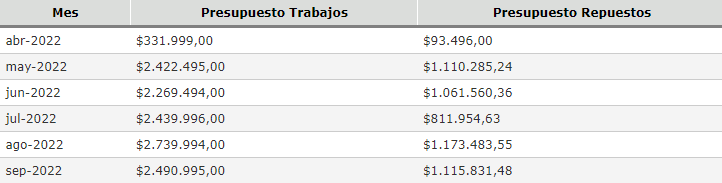
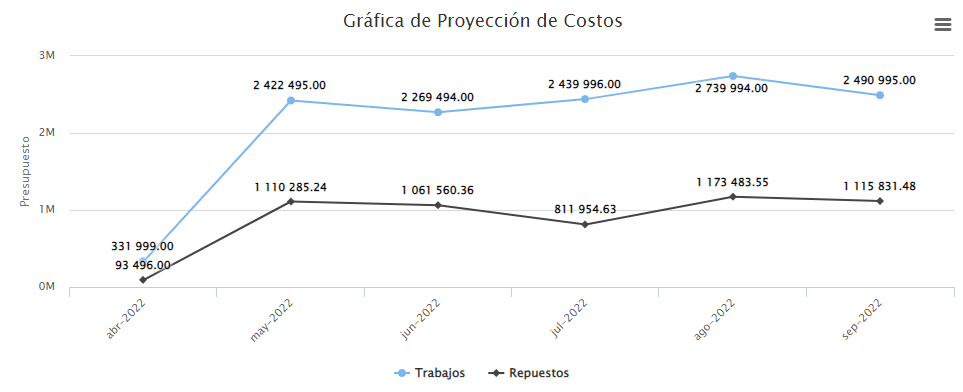
Comentarios